엑셀에서 식이 그대로 보일 때, 계산하도록 바꾸는 방법 (셀 서식)

엑셀에서 수식을 입력하고 엔터를 쳤는데, 바라던 계산은 되지 않고 수식이 그래도 보이는 경우가 있습니다. 바로 위 사진처럼 말입니다. A와 B를 더한 결과를 수식으로 =B3+C3으로 기재했습니다. 제가 기대한 것은 300이라는 정답이 계산되는 것입니다. 그런데 수식이 그대로 나타나는 경우가 종종 있습니다. 이럴 때는 어떻게 해야 할까요?

문제의 원인은 아주 간단합니다. 결과를 나타내야 하는 셀의 셀서식이 '텍스트'로 되어 있기 때문입니다. 텍스트 셀 서식은 아무리 수식이 입력되어있어도, 그 수식을 계산하지 않습니다. 그저 텍스트, 즉 그냥 글자로 간주하고 있는 그대로 표현할 뿐입니다. 그러면 이 문제를 어떻게 하면 해결할 수 있을까요?

답은 아주 간단합니다. 셀 서식을 바꾸어 주면 되는 것입니다. 셀 서식 버튼을 클릭한 후 셀 서식을 일반으로 바꾸어 주시기 바랍니다.

셀 서식을 바꾸었다고 해서 곧바로 계산이 수행되지는 않습니다. 해당 셀을 더블클릭하거나, F2 키를 눌러서 새로고침 해 주어야 합니다. 위 사진은 D3셀을 더블클릭하는 모습을 보여주고 있는 장면입니다. 더블클릭을 한 후엔 엔터키를 쳐서 새로고침을 완성해 줍니다.
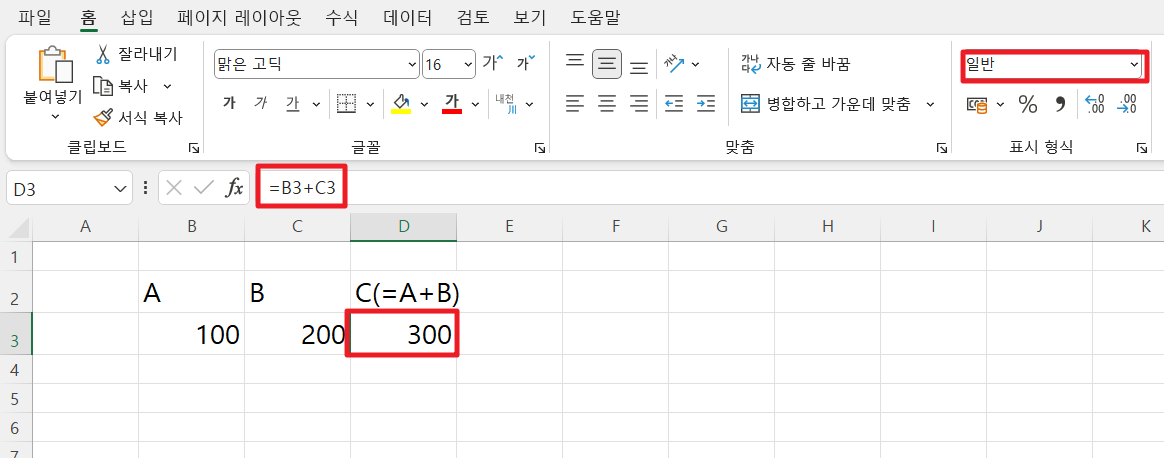
셀 서식이 일반으로 바뀌고, 계산이 정상적으로 수행되는 것을 확인할 수 있습니다. 셀 서식이 텍스트가 아니기 때문에 수식이 아닌 계산 결과를 보여주는 것입니다. 이렇게 엑셀에서 수식이 계산되지 않고 그대로 나타날 경우, 셀 서식을 변경해서 수식이 아닌 계산 결과를 표출하도록 수정할 수 있습니다. 이 글이 여러분에게 도움이 되었으면 좋겠습니다. Value Creator.





